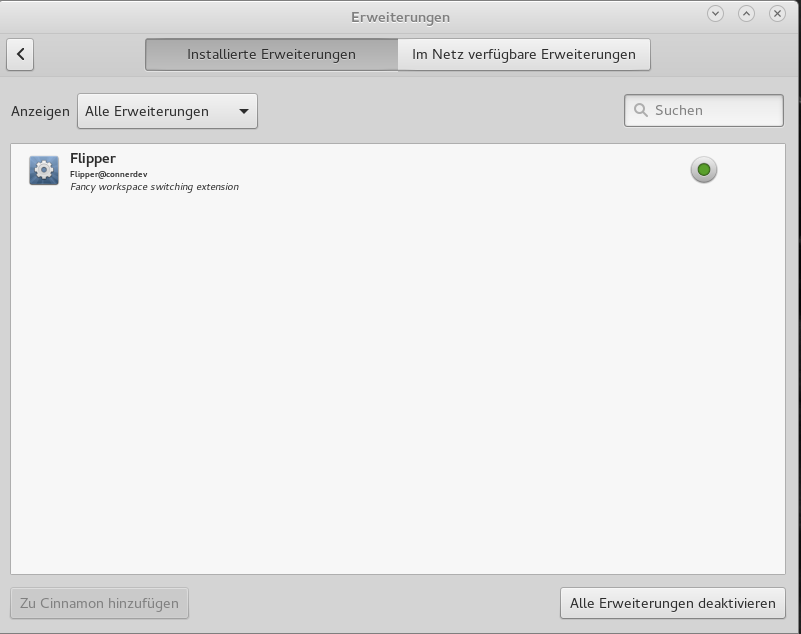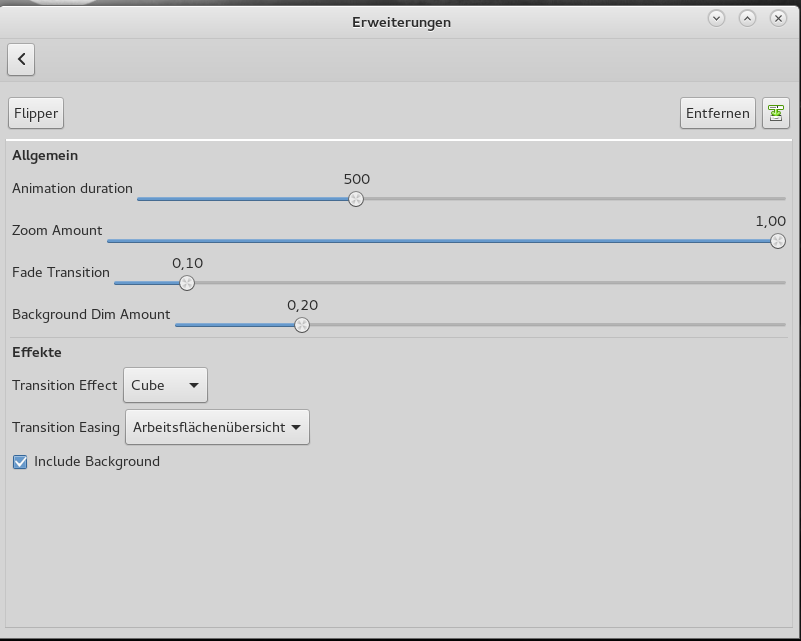Da kommt aus heiterem Himmel ein Update für Cinnamon und Gnome kann plötzlich nicht mehr richtig mit der Maus scrollen. Und jetzt ?
In dem Beitrag über die Anpassungen zu den Mausgeschwindigkeiten, die bei Gnome set einiger Zeit nicht mehr sauber funktionieren, wird gezeigt, wie man sein Eingabegerät ermittelt:
~]$ xinput list ⎡ Virtual core pointer id=2 [master pointer (3)] ⎜ ↳ Virtual core XTEST pointer id=4 [slave pointer (2)] ⎜ ↳ ImPS/2 BYD TouchPad id=11 [slave pointer (2)] ⎣ Virtual core keyboard id=3 [master keyboard (2)] ↳ Virtual core XTEST keyboard id=5 [slave keyboard (3)] ↳ Power Button id=6 [slave keyboard (3)] ↳ Power Button id=7 [slave keyboard (3)] ↳ UVC Camera (046d:081b) id=8 [slave keyboard (3)] ↳ Eee PC WMI hotkeys id=9 [slave keyboard (3)] ↳ AT Translated Set 2 keyboard id=10 [slave keyboard (3)]
Meins ist die ID 11, was an einem bekannten Kernelbug zur Erkennung von Touchpads liegt.
Seit dem besagten Update scrollte meine Maus mit dem Scrollrad falsch rum, was unter Cinnamon komischerweise korrekt funktionierte. Dank der Liste verfügbarer Eigenschaften des „Touchpads“ :
~]$ xinput list-props 11 Device 'ImPS/2 BYD TouchPad': Device Enabled (151): 1 Coordinate Transformation Matrix (153): 1.000000, 0.000000, 0.000000, 0.000000, 1.000000, 0.000000, 0.000000, 0.000000, 1.000000 libinput Accel Speed (289): -0.500000 libinput Accel Speed Default (290): 0.000000 libinput Accel Profiles Available (291): 1, 1 libinput Accel Profile Enabled (292): 1, 0 libinput Accel Profile Enabled Default (293): 1, 0 libinput Natural Scrolling Enabled (294): 1 libinput Natural Scrolling Enabled Default (295): 0 libinput Send Events Modes Available (273): 1, 0 libinput Send Events Mode Enabled (274): 0, 0 libinput Send Events Mode Enabled Default (275): 0, 0 libinput Left Handed Enabled (296): 0 libinput Left Handed Enabled Default (297): 0 libinput Scroll Methods Available (298): 0, 0, 1 libinput Scroll Method Enabled (299): 0, 0, 0 libinput Scroll Method Enabled Default (300): 0, 0, 0 libinput Button Scrolling Button (301): 2 libinput Button Scrolling Button Default (302): 274 libinput Middle Emulation Enabled (303): 0 libinput Middle Emulation Enabled Default (304): 0 Device Node (276): "/dev/input/event3" Device Product ID (277): 2, 5 libinput Drag Lock Buttons (305): <no items> libinput Horizonal Scroll Enabled (278):
konnte ich mit einem Einzeiler die Scrollrichtung wieder umdrehen:
xinput set-prop 11 289 -0.5 2>/dev/null # Mausgeschwindigkeit mit LibInput
xinput set-prop 11 294 0 2>/dev/null # Scrollradrichtung
Komisch, das sowas im Testlauf nicht gefunden wird…
Update: 13.12.2016
Der neue Kernel 4.8.13 behebt das Problem, weil die PS/2 Mäuse jetzt als Maus erkannt werden un dnicht mehr als Touchpads.